Cách đồng bộ tin nhắn Zalo trên máy tính và điện thoại cực nhanh
Nguyễn Thị Kim Ngân - 15:32 04/07/2023
Góc kỹ thuậtĐể tránh trường hợp bị mất tin nhắn Zalo khi đăng nhập trên nhiều thiết bị khác nhau, người dùng cần phải biết cách đồng bộ tin nhắn Zalo. Đây cũng là mối quan tâm của rất nhiều người khi muốn chuyển đổi thiết bị. Vậy làm thế nào để không bị mất tin nhắn trên Zalo? Để giải đáp thắc mắc này, hãy theo dõi bài viết dưới đây MobileCity sẽ chia sẻ một số thủ thuật về cách đồng bộ tin nhắn Zalo cực đơn giản giúp bạn nhanh chóng thực hiện trên cả thiết bị máy tính và điện thoại.
Tại sao cần biết cách đồng bộ tin nhắn Zalo?
Đồng bộ tin nhắn Zalo là một tính năng có sẵn trên ứng dụng cho phép người dùng có thể sử dụng Zalo để nhắn tin trên nhiều nền tảng và thiết bị khác nhau cùng một lúc mà không bị bỏ lỡ hoặc mất các cuộc trò chuyện nào trước đó.
Trong quá trình sử dụng Zalo, người dùng có thể đăng nhập trên nhiều thiết bị khác nhau để tiện lợi cho việc trao đổi công việc cũng như cuộc sống hàng ngày. Tuy nhiên, điều này sẽ khiến cho các cuộc trò chuyện cũ của mọi người sẽ bị mất hoàn toàn nếu không được đồng bộ từ trước. Do đó, việc đồng bộ tin nhắn trên Zalo là hết sức cần thiết. Cụ thể, nó đem lại một số tiện ích cho người dùng như:
- Lưu trữ toàn bộ cuộc trò chuyện và tất cả các dữ liệu quan trọng trên Zalo như tệp tin, hình ảnh, video,...
- Cho phép mọi người có thể truy cập vào tất cả dữ liệu, tin nhắn khi đăng nhập và sử dụng ứng dụng Zalo trên các thiết bị khác.
- Đảm bảo tối đa dữ liệu không bị mất nếu như điện thoại đăng nhập bị hỏng hoặc mất.
Các cách đồng bộ tin nhắn Zalo
Có rất nhiều cách để đồng bộ tin nhắn miễn phí và dễ dàng trên ứng dụng Zalo. Dưới đây, chúng tôi sẽ chia sẻ một số mẹo nhỏ giúp mọi người có thể đồng bộ tin nhắn Zalo trên cả máy tính và điện thoại.
Cách đồng bộ tin nhắn Zalo từ máy tính sang điện thoại
Đồng bộ tin nhắn Zalo từ máy tính sang điện thoại cực kỳ dễ dàng. Để làm được điều này, các bạn hãy theo dõi các thao tác thực hiện sau đây:
Bước 1: Các bạn đăng nhập tài khoản vào phần mềm Zalo đã được tải về máy tính. Trong trường hợp máy tính chưa có sẵn Zalo, mọi người có thể truy cập vào trình duyệt web với đường link id.zalo.me để đăng nhập.
Bước 2: Sau khi đăng nhập thành công, các bạn nhấn vào biểu tượng hình răng cưa ở góc dưới bên trái màn hình và tiếp tục nhấn chọn mục Cài đặt.
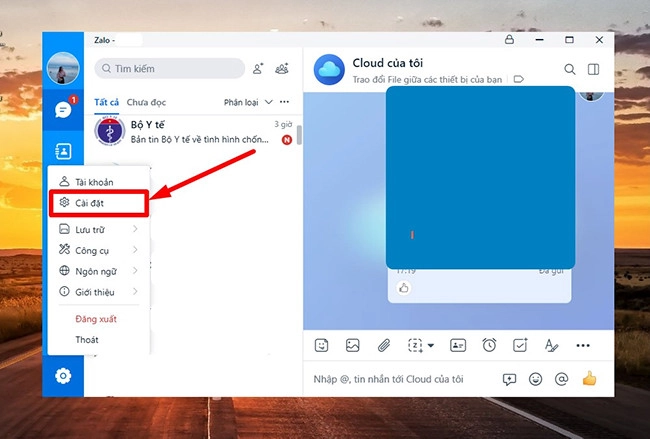
Bước 3: Trong phần Cài đặt, các bạn ấn vào mục Đồng bộ tin nhắn rồi bấm chọn Đồng bộ ngay để tiếp tục quá trình thiết lập.
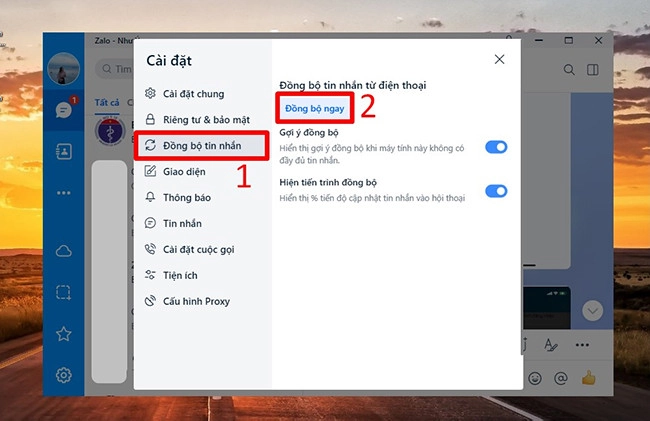
Bước 4: Lúc này, màn hình máy tính sẽ xuất hiện thông báo yêu cầu bạn mở app Zalo trên điện thoại để xác nhận đồng bộ.

Bước 5: Khi điện thoại hiển thị thông báo yêu cầu đồng bộ Zalo từ máy tính, các bạn ấn nút Đồng bộ ngay để xác nhận.
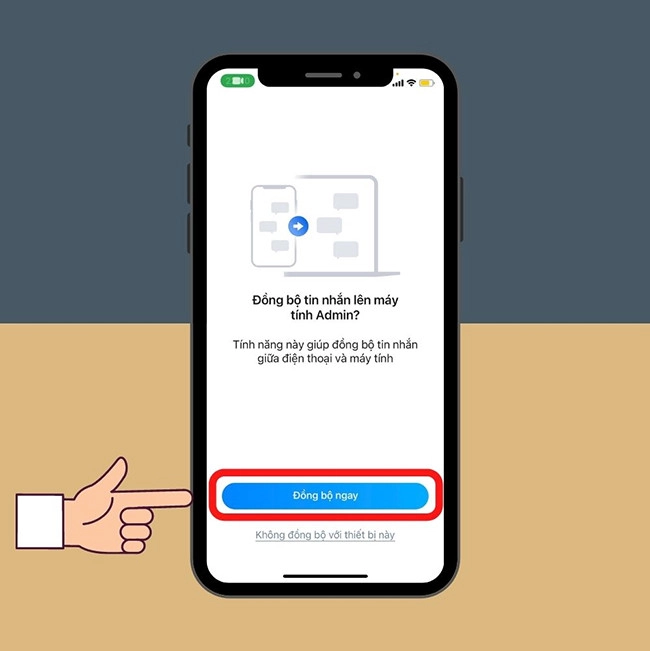
Như vậy, quá trình đồng bộ Zalo từ máy tính sang điện thoại đã toàn tất. Lúc này, mọi người có thể sử dụng ứng dụng Zalo trên máy tính và điện thoại cùng một lúc mà không bị mất bất kỳ tin nhắn hay dữ liệu nào.
Có thể bạn quan tâm:
Cách đồng bộ tin nhắn Zalo từ điện thoại sang máy tính
Ngược lại với phương pháp trên, để đồng bộ tin nhắn Zalo từ điện thoại sang máy tính thì làm thế nào? Cùng chúng tôi tìm hiểu các bước thực hiện ngay dưới đây nhé.
Bước 1: Đầu tiên, các bạn đăng nhập số điện thoại và mật khẩu để truy cập vào ứng dụng Zalo trên máy tính.
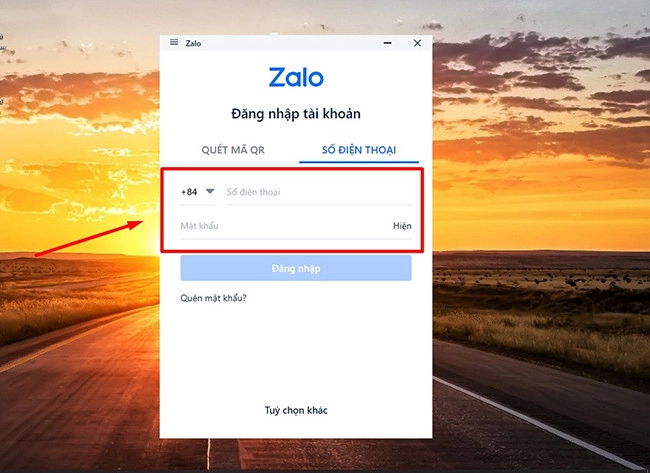
Bước 2: Sau khi đăng nhập thành công, màn hình máy tính sẽ xuất hiện thông báo "Đồng bộ tin nhắn". Khi đó, bạn bấm vào Đồng bộ ngay để tiếp tục kích hoạt.
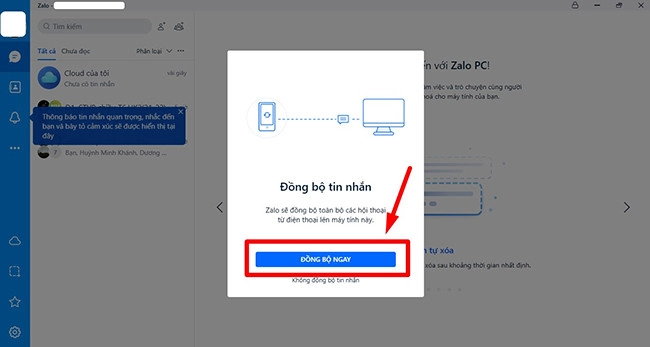
Bước 3: Lúc này, điện thoại của bạn sẽ hiển thị thông báo "Đồng bộ tin nhắn lên máy tính Admin?", bạn ấn chọn Đồng bộ ngay để hoàn thành quá trình đồng bộ tin nhắn từ điện thoại sang máy tính.
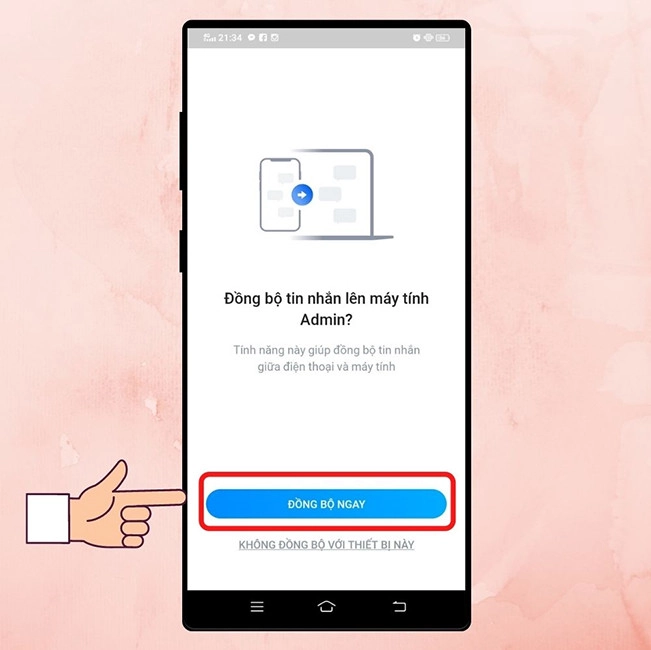
Đồng bộ tin nhắn Zalo trên 2 thiết bị điện thoại
Ngoài những phương pháp trên, mọi người cũng có thể đồng bộ tin nhắn Zalo trên 2 thiết bị điện thoại khác nhau chỉ với vài thao tác đơn giản sau đây:
Bước 1: Truy cập vào ứng dụng Zalo trên máy điện thoại cũ rồi ấn vào mục Cá nhân ở góc phải bên dưới màn hình để tiến hành quá trình sao lưu dữ liệu trên Zalo. Tiếp đó, bạn nhấn vào Cài đặt có biểu tượng hình răng cưa ở góc trên bên phải màn hình.
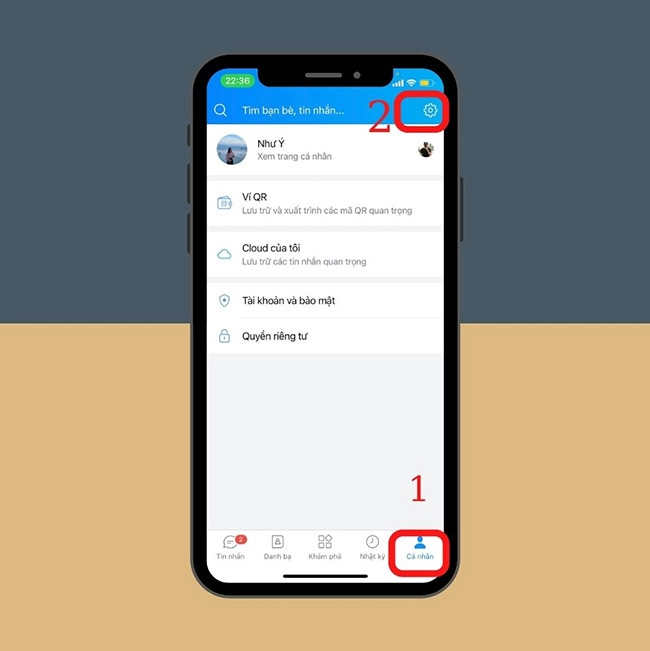
Bước 2: Trong phần Cài đặt, các bạn chọn mục Sao lưu và khôi phục rồi bấm Sao lưu. Sau khi hoàn tất quá trình sao lưu, bạn tiếp tục ấn vào nút Sao lưu một lần nữa để xác nhận.
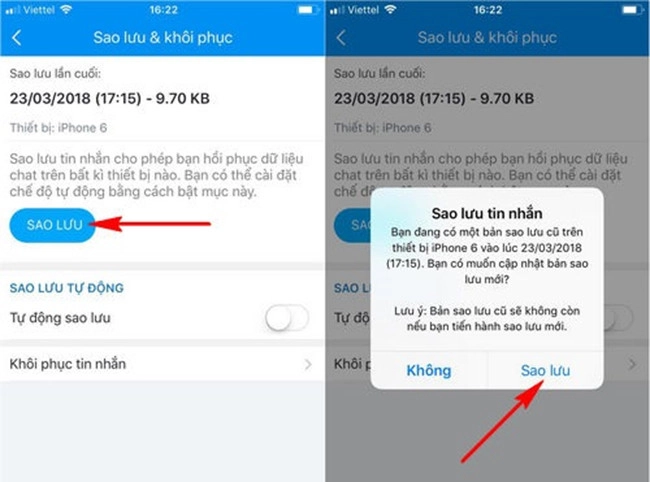
Bước 3: Với trường hợp bạn muốn sao lưu tin nhắn cũng như dữ liệu tệp tin, video, hình ảnh trên Zalo lên Google Drive thì bấm chọn Tiếp tục. Tiếp sau đó, bạn chọn tài khoản Google Drive muốn lưu trữ dữ liệu và nhấn vào Tiếp tục để hệ thống thực hiện sao lưu.
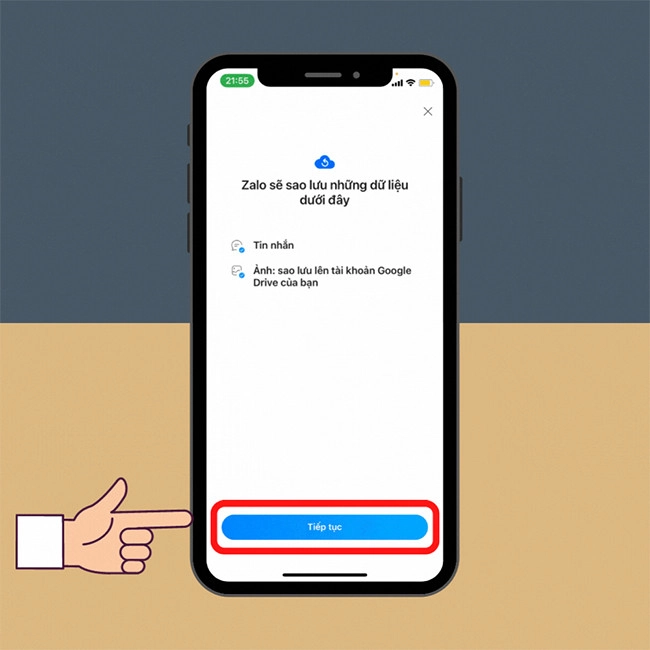
Bước 4: Trong lúc chờ hệ thống sao lưu, bạn đăng nhập vào ứng dụng Zalo trên điện thoại mới. Khi màn hình điện thoại xuất hiện thông báo yêu cầu "Khôi phục tin nhắn và ảnh cũ?", bạn bấm chọn Khôi phục là có thể hoàn thành quá trình đồng bộ tin nhắn Zalo trên 2 thiết bị điện thoại khác nhau.
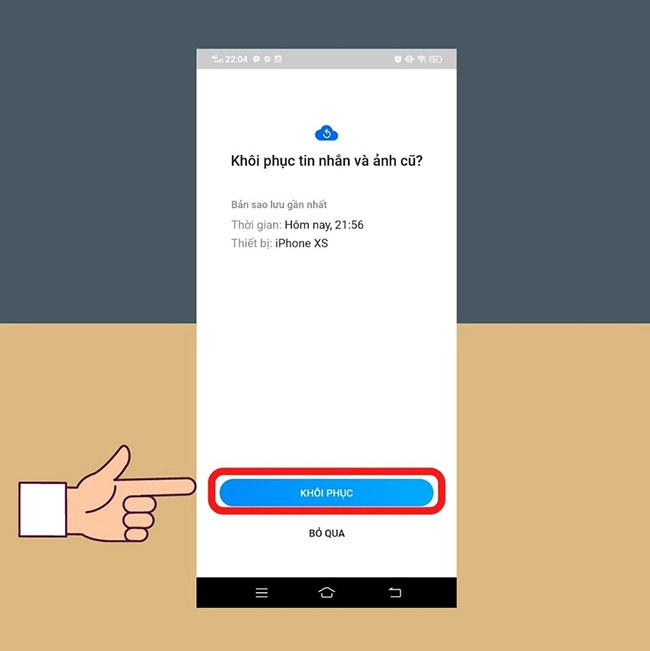
Đặc biệt, với phương pháp này mọi người có thể sử dụng cho 2 máy điện thoại có cùng hệ điều hành hoặc có hệ điều hành khác nhau.
Kết luận
Tóm lại, đồng bộ tin nhắn là tính năng cực kỳ quan trọng và cần thiết giúp người dùng hạn chế tối đã tình trạng mất dữ liệu cũng như tin nhắn trên Zalo khi cần đăng nhập vào các thiết bị khác. Chỉ với một số cách và bước làm đơn giản mà chúng tôi đã hướng dẫn ở trên, người dùng hoàn toàn có thể nhanh chóng đồng bộ tin nhắn Zalo trên cả máy tính và điện thoại. Chúc các bạn thiết lập thành công cách đồng bộ tin nhắn Zalo. Đừng quên chúng tôi đang kinh doanh chiếc điện thoại Xiaomi 13 Chính hãng với mức giá cực kỳ ưu đãi nhé!




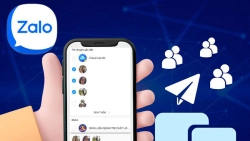
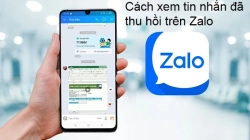











Hỏi đáp & đánh giá Cách đồng bộ tin nhắn Zalo trên máy tính và điện thoại cực nhanh
0 đánh giá và hỏi đáp
Bạn có vấn đề cần tư vấn?
Gửi câu hỏi